9 maneras de usar un ipad con Logic Pro x
Logica Remote es una aplicación gratuita para iPad con iOS 7.0 o superior. Con Logica Remote, puede controlar remotamente tres aplicaciones de música de Apple en tu Mac: Pro Logic, GarageBand y MainStage. Se conecta Lógica remoto a su aplicación de música con conexión Wi-Fi o Bluetooth.
Conteúdo
Al abrir remoto lógica, intenta conectarse al software que se ejecuta en tu Mac, por lo que debe tener Pro Logic, GarageBand, o MainStage en ejecución. De lo contrario, remoto lógica se apagará. Si usted tiene más de una de estas aplicaciones en ejecución, se le pedirá que seleccione la aplicación que desea controlar. Después de que estés conectado, puede controlar la aplicación con su iPad.
  Agrandar Agrandar1 Juego llaves.Lo primero que debe salir de la aplicación Remote Logic es la barra de control en la parte superior de la interfaz. La pantalla central muestra la ubicación del cursor de reproducción, nombre de la pista, y el número de pista. Usted puede navegar a través de la lista de pistas con las flechas a cada lado de la pantalla. Toque el icono de vista para desplazarse a diferentes puntos de vista, incluyendo los instrumentos táctiles, mezclador, ayuda inteligente y comandos de teclado. El menú Ver es dinámica y le da opciones sobre la base de la pista seleccionada. Toque en el icono de la biblioteca para abrir la biblioteca de parches. En el menú Patch Library, puede acceder a su lógica toda Pro biblioteca y elegir nuevos parches para la pista seleccionada en ese momento. La lógica hace a distancia su mejor momento para reconocer el instrumento se carga y le dará las herramientas adecuadas para el trabajo. La lógica remoto controles inteligentes darle interfaces fresco buscando que sean fáciles de usar y divertido de jugar. |   Agrandar Agrandar2 Tocar la guitarra.Si usted es un jugador de la guitarra, es posible que prefiera para jugar todos los instrumentos de software Pro Logic usando un diapasón en tu iPad. Si usted no es un jugador de la guitarra, el diapasón es fácil de aprender (toque los trastes para tocar notas), y trastes puede inspirar a jugar de otra manera. Puede arrastrar las cuerdas hacia arriba o abajo para doblar notas, al igual que en una guitarra. También se puede jugar con las tiras de acordes. Para ver las tiras de acordes, toque en el icono de vista y elegir las tiras de acordes. Toque en la parte superior de la tira de la cuerda para jugar las seis cuerdas a la vez. Puede tocar cualquier cadena individuo a jugar o pase hacia arriba y abajo a lo largo de la tira de la cuerda para simular rasgueo. |   Agrandar Agrandar3 Tocar los tambores.La lógica se vuelve remota su iPad en una máquina de ritmo de usar fácil. Con una pista Ultrabeat seleccionado, puede ver una gran pantalla de 24 pads de batería. Con pista seleccionada un Kit de Diseñador del tambor, se puede elegir la vista kit. Los tambores son sensibles al tacto. Si toca un tambor con dos dedos, juega repetir notas (ideal para hi-hat), y como usted separa los dedos separados, el patrón se hace más rápido (ideal para redobles). |
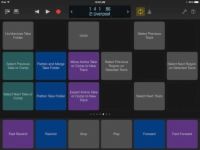  Agrandar Agrandar4 Editar pistas y su arreglo.Edición suele estar llena de tareas repetitivas. Cuando usted se encuentra la elección de los mismos menús y funciones una y otra vez, abra los comandos de teclado ver y añadir un comando de teclado personalizado. |   Agrandar Agrandar5 Utilice la consola de mezcla iPad.Toque el icono de vista y elegir la mesa de mezclas, que vale la pena todo el precio del iPad. El mezclador muestra subas de nivel iconos metros- para la automatización, ficha, mudo, y pan solo- knobs- faders- y los nombres de las pistas y los números. Usted puede deslizar a través de los nombres de las pistas o metros para mostrar los diferentes grupos de faders. Para ver los efectos envía en el mezclador, puntee en el icono al lado Envía 1-4 el fader master. | 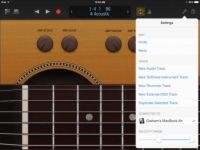  Agrandar Agrandar6 Comando de Logic Pro.Toque el icono de configuración para abrir la edición y realizar un seguimiento de los submenús. En este menú, puede deshacer y rehacer ediciones, crear y duplicar pistas, ajustar el rango de velocidad de los instrumentos táctiles, y Logic abierto Ayuda remoto. |
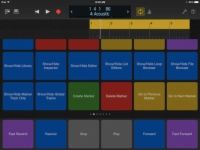  Agrandar Agrandar7 Navegue Logic Pro.La visualización de la barra de control que muestra la ubicación de la cabeza lectora en el tiempo musical o reloj de tiempo, dependiendo de la configuración general del proyecto. Toque en la pantalla la barra de control, y un gobernante se abre debajo de la barra de control. Pase a la izquierda oa la derecha en el área de la regla o la pantalla para mover el cursor de reproducción. |   Agrandar Agrandar8 Canciones bosquejo con GarageBand.Puede comenzar cualquier proyecto en GarageBand para iOS (iPhone, iPad o iPod touch), importarlo a GarageBand en el Mac para trabajar en él un poco más, y luego importarlo a Logic Pro. El flujo de trabajo es suave. Uno de los beneficios de la utilización de las tres aplicaciones es que usted tiene una versión del proyecto guardado en su dispositivo iOS, en su GarageBand proyectos carpeta y en la carpeta de proyectos de Pro Logic. Copias de seguridad redundantes salvarán el día. | 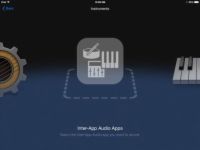  Agrandar Agrandar9 Importar audio del iPad.GarageBand para iOS es capaz de grabar otras aplicaciones de música en el dispositivo a través de Inter-App Audio. Muchas aplicaciones de iOS compatibles con el protocolo Audio Inter-App. Es una gran manera de conseguir el audio de sus sintetizadores de terceros y cajas de ritmos en GarageBand y, eventualmente, en Logic Pro. También puede utilizar efectos de audio de terceros a través de Inter-App Audio. Algunos fantásticos simulador de amplificadores de guitarra que suena se pueden utilizar como un efecto sobre las pistas de audio. Grabación de aplicaciones en GarageBand para iOS y luego importar los proyectos a su computadora es una manera simple y efectiva de obtener el máximo de su Pro X. iPad, GarageBand, y Lógica |




